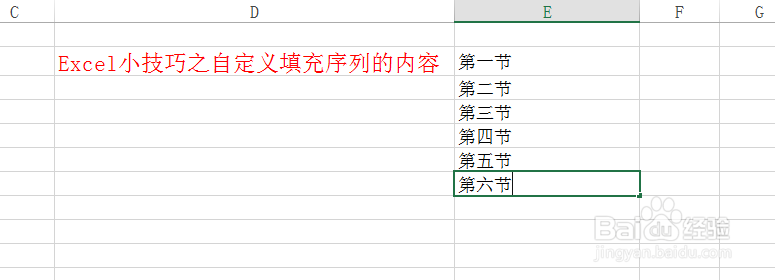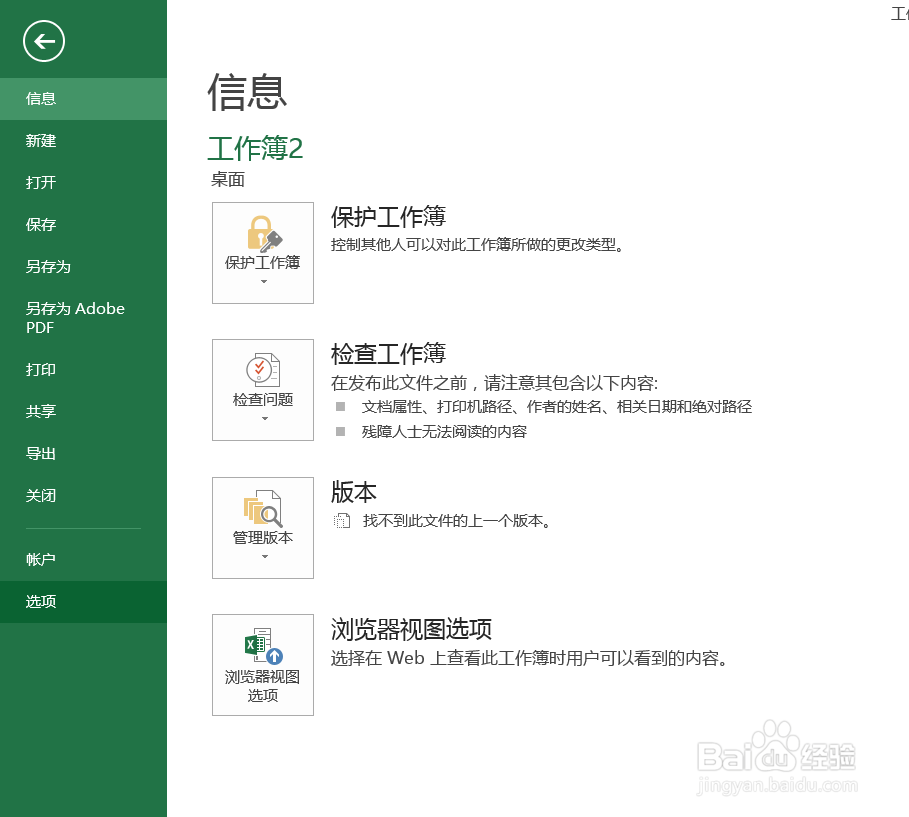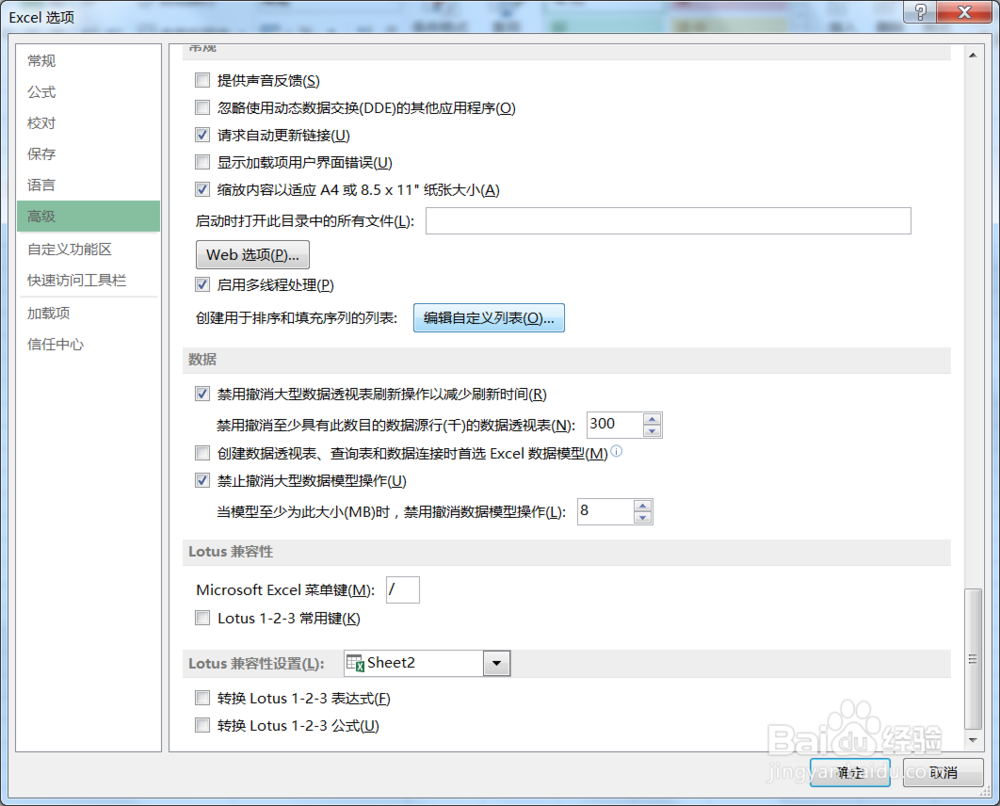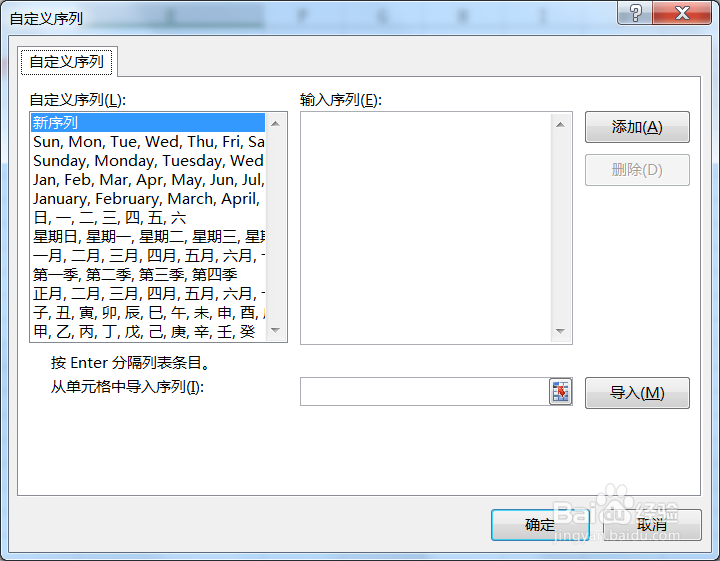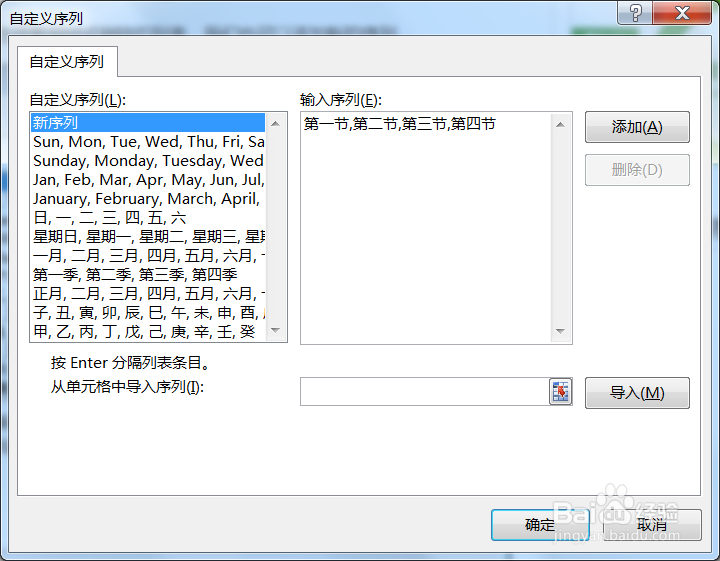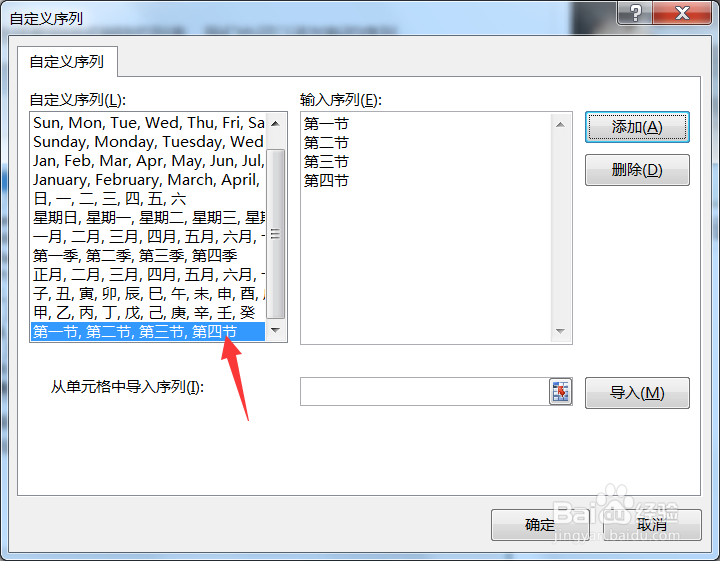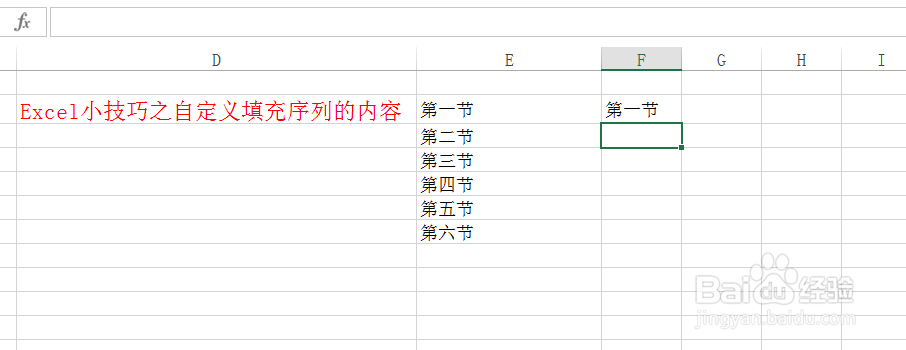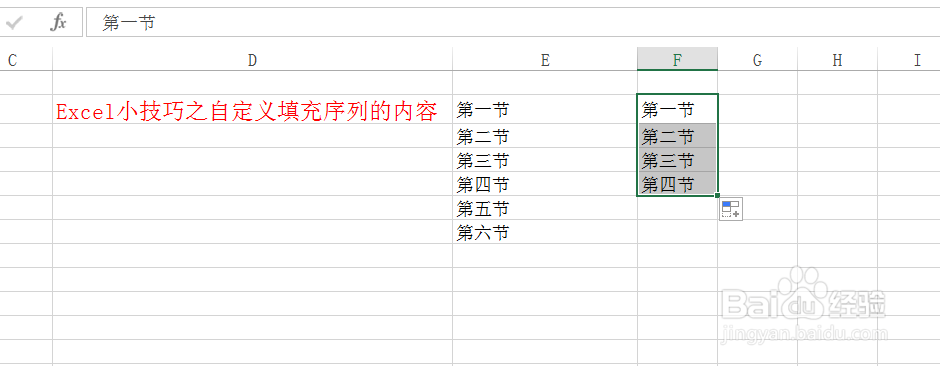Excel小技巧之自定义填充序列的内容
1、打开Excel,今天小编教大家一个Excel小技巧之自定义填充序列的内容,如下图所示。
2、首先我们点击文件菜单,选择选择,如下图所示。
3、在选项菜单中,我们点击高级选项卡,如下图所示。
4、在高级选项卡中我们点击编辑自定义列表按钮,然后弹出的自定义序列中我们新建一个序列,如下图所示。
5、将序列的信息以英文逗号进行分隔并填写到序列内容中,如下图所示。
6、输入完成后,点击添加按钮,此时输入的序列内容就加入到列表中了,如下图所示。
7、设置完成后,点击确定,返回到工作表中,我们在单元格中输入第一节,如下图所示。
8、后面我们向家拖动,序列就跟着显示了,如下图所示。
声明:本网站引用、摘录或转载内容仅供网站访问者交流或参考,不代表本站立场,如存在版权或非法内容,请联系站长删除,联系邮箱:site.kefu@qq.com。
阅读量:23
阅读量:86
阅读量:90
阅读量:84
阅读量:88